Uno dei peggiori fastidi dei dispositivi Windows 10 abilitati al tocco è "Il fantasma che tocca" sullo schermo. È il fenomeno casuale in cui lo schermo del computer inizia a lampeggiare bolle come punti attorno ai bordi dello schermo con il cursore del mouse che rimbalza attorno ad esso, diventando quasi inutilizzabile. Sembra che lo schermo sviluppi una propria mente, dando scarsa considerazione all'input dell'utente. Se stai riscontrando lo stesso problema, ecco cosa dovresti provare a risolvere il problema.
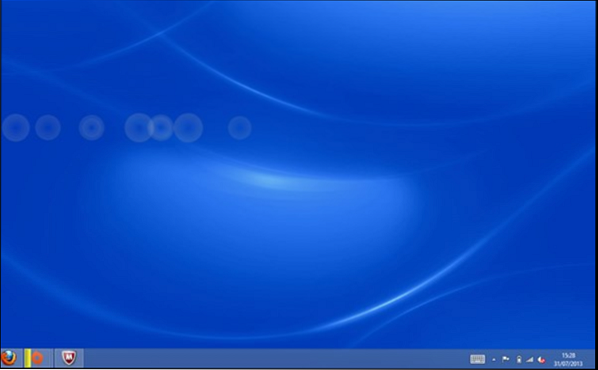
Ghost Touch Bubbles e comportamento irregolare del mouse
Quando questi cerchi "Ghost Touching" appaiono sullo schermo, non hai praticamente alcun controllo su di essi. Il comportamento del cursore intermittente peggiora notevolmente il problema! Per risolvere questo problema, segui i seguenti passaggi.
- Modifica le impostazioni di gestione dell'alimentazione.
- Disattiva feedback visivo tattile
- Aggiorna o ripristina il driver grafico
- Calibra il tuo touchscreen
- Fai controllare l'hardware
- Disabilita il touchscreen compatibile con HID.
1] Modifica le impostazioni di gestione dell'alimentazione
I dispositivi touchscreen Windows 10 sono configurati per preservare l'alimentazione, ma a volte modifiche impreviste possono rendere iperattivo il touchscreen. Pertanto, è consigliabile disattivare o disabilitare il risparmio energetico del touchscreen. Per farlo,
Premi il tasto Windows + X per aprire un menu. Da esso, seleziona Gestore dispositivi.
Quindi, fai doppio clic su Dispositivi di interfaccia umana, quindi fare doppio clic sull'elenco per il touch screen conforme a HID.
L'azione, una volta confermata, aprirà una nuova finestra. Passa a Gestione energetica scheda e deseleziona 'Consenti al computer di spegnere questo dispositivo per risparmiare energia' opzione. Fare clic su OK, quindi riavviare il sistema.
2] Disabilita il feedback tattile visivo
Accedi alle impostazioni di Windows 10 e scegli Facilità di accesso sotto di essa.
Successivamente, scorri verso il basso per individuare 'Altre opzioni'nel riquadro di sinistra e deseleziona l'opzione 'Mostra feedback visivo quando tocco lo schermo'.

Fare clic su 'Applicare' e quindi premere 'okpulsante '. Questo è stato conosciuto per aiutare molti.
3] Aggiorna o ripristina il driver grafico
Controlla con Windows Update e vedi se c'è un aggiornamento in sospeso relativo ai tuoi driver di grafica. Se necessario, puoi sempre installarli manualmente dal sito Web degli OEM. Tuttavia, se hai aggiornato di recente il tuo driver di grafica, potresti voler ripristinare a quello precedente. Apri Gestione dispositivi> Seleziona il driver di grafica> Cerca il pulsante Ripristina. Questo è abilitato solo quando si tratta di un aggiornamento recente. Forse è necessario visitare il sito Web del produttore per scaricare il driver più recente.
4] Calibra il tuo touchscreen

Quando il tuo touchscreen è lento a rispondere o registra i tuoi gesti tattili in modo impreciso, una ricalibrazione del processo potrebbe risolvere il problema.
Potrebbe essere necessario calibrare lo schermo per la penna o il tocco.
5] Fai controllare l'hardware
Forse devi far controllare il touch screen con il supporto hardware per escludere la possibilità che l'hardware possa essere difettoso.
6] Disabilita il touchscreen compatibile con HID
Duane Hutton aggiunge sotto nei commenti che questo è ciò che l'ha aiutata:
Apri Gestione dispositivi > Dispositivi interfaccia umana > Touchscreen conforme a HID > Fare clic con il tasto destro > Disattiva.
Infine, a volte, laptop o tablet iniziano a comportarsi in modo irregolare quando sono in touch screen non funzionano quando si lavora in condizioni di alta temperatura, umidità, luci o altre condizioni che interferiscono con le funzionalità dello schermo. Quindi, cerca di evitare di lavorare in condizioni così sfavorevoli.
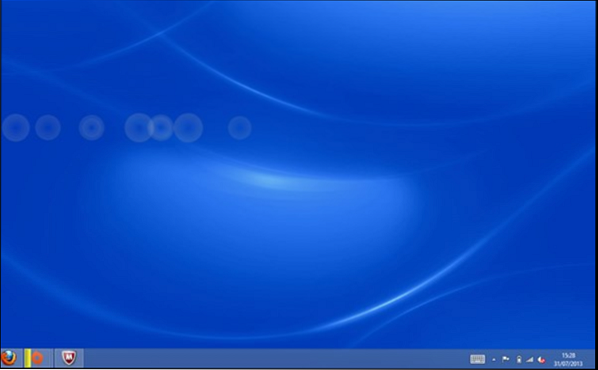
 Phenquestions
Phenquestions

